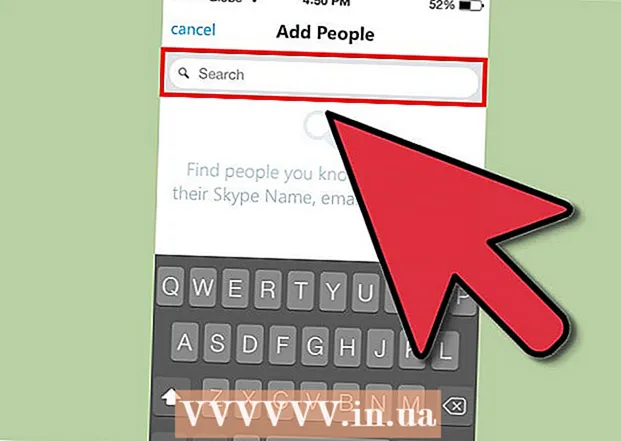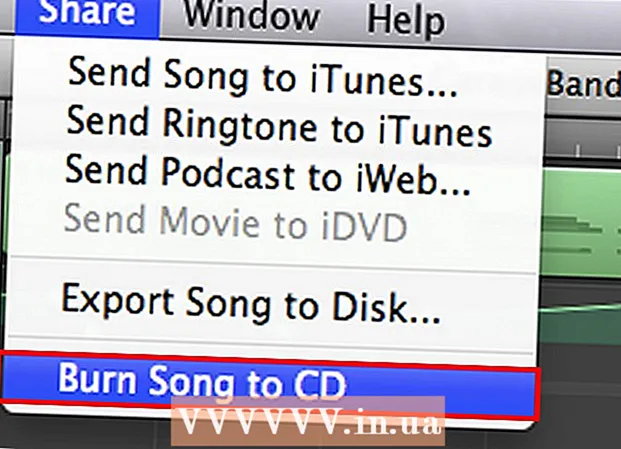Автор:
Louise Ward
Дата На Създаване:
3 Февруари 2021
Дата На Актуализиране:
28 Юни 2024

Съдържание
Тази wikiHow ви учи как да платите за транзакция с PayPal на вашия iPhone или iPad. Можем да закупим съдържание в множество магазини с помощта на приложението PayPal или да свържем PayPal с Apple Pay (ако го използвате).
Стъпки
Метод 1 от 2: От приложението PayPal
Отворете PayPal на вашия iPhone или iPad. Приложенията имат синя икона с бяло „P“ вътре и обикновено на началния екран.
- Забележка: не всички магазини приемат PayPal.

Влезте в профила си. Въведете данните си за вход (или потвърдете своя ПИН), след което докоснете Влизам.
Превъртете надолу и докоснете В магазина. Опцията има синя икона на контура на магазина.
- Ако за първи път използвате PayPal In Store, докоснете Да тръгваме (Старт), когато бъдете подканени.
- Ако не сте настроили PayPal да използва услуги за местоположение, ще трябва да следвате инструкциите на екрана, за да инсталирате незабавно.

Изберете магазин. Въведете името на магазина си в екрана „Намиране на местоположение“ в горната част на съобщението, след което докоснете местоположението в резултатите, които се показват.- Ако магазинът не се появи, това място не приема плащания в PayPal в магазина.

Избери метод на плащане. Ако не искате да използвате начина на плащане по подразбиране, можете да го докоснете, за да отворите менюто и да изберете отново.
Дайте кода за плащане на касата. Касиерът ще потвърди кода, за да обработи плащането Ви. реклама
Метод 2 от 2: Добавете PayPal към Apple Pay
Отворете приложението Настройки на iPhone, обикновено разположено на началния екран. Този метод ще ви насочи как да свържете PayPal с Apple Pay, така че транзакциите в Apple Pay да бъдат приспаднати от свързания акаунт в PayPal.
- Не всички магазини ще приемат плащания от Apple Pay.
Щракнете върху името си в горната част на менюто.
Щракнете iTunes & App Store.
Докоснете своя Apple ID в горната част на менюто. Ще се появи меню.
Щракнете Преглед на Apple ID (Вижте Apple ID). Това е първата опция.
Въведете кода за защита или използвайте Touch ID. След като методът за сигурност е проверен, ще се появи екранът Акаунт.
Щракнете Информация за плащане (Данни за плащане). Ще се появи списък с начините на плащане.
Щракнете PayPal. Тази опция е под заглавието „Начин на плащане“.
Щракнете Влезте в PayPal (Влезте в PayPal).
Следвайте инструкциите на екрана, за да удостоверите и добавите вашия акаунт в PayPal. Това ще добави PayPal като метод на плащане по подразбиране в Apple Pay.
Използвайте Apple Pay в магазините, за да плащате с PayPal. Стъпките по-долу ще варират в зависимост от iPhone:
- iPhone 8 и по-стари версии: Поставете пръста си върху Touch ID, след което приближете горния ръб на iPhone до четеца на Apple Pay (на разстояние не повече от 2,5 см). След като акаунтът по подразбиране (тук е PayPal) бъде таксуван, на екрана ще се появи съобщение „Готово“.
- iPhone X: Докоснете двукратно бутона отстрани, влезте с паролата (или използвайте Face ID), след което приближете телефона си до четеца на Apple Pay (на не повече от 2,5 сантиметра). След като акаунтът по подразбиране (тук е PayPal) бъде таксуван, ще видите съобщение „Готово“ на екрана.